Playstation classic
Содержание
- PlayStation Classic
- Легенда видеоигр, созданная заново
- Миниатюрная, но мощная
- 20 видеоигр золотой эпохи
- Классическое управление
- Чем интересна Sony PlayStation Classic?
- Что в коробке?
- Как выглядит Sony PlayStation Classic?
- Как это всё устроено?
- Во что поиграть и как по ощущениям?
- Что ещё можно сделать?
- В сухом остатке
- Sony PlayStation Classic
- Для тех, что хочет знать больше:
- Отключаем ограничение по току на USB-портах
- Взламываем консоль
- Замена игр во внутренней памяти
PlayStation Classic
Компактное переиздание оригинальной консоли PlayStation с предварительно установленными 20 классическими видеоиграми.
Легенда видеоигр, созданная заново
Оживите эпоху, которая навсегда изменила мир видеоигр, с легендарной PlayStation Classic. В комплекте с ней идут 20 лучших видеоигр для оригинальной консоли PlayStation, в том числе Final Fantasy VII, TEKKEN 3, R4: Ridge Racer Type 4, Jumping Flash!, Wild Arms и другие — следите за обновлениями.

Миниатюрная, но мощная
Дизайн PlayStation Classic полностью повторяет дизайн оригинальной консоли — включая логотип, раскладку кнопок и дизайн упаковки, — но в миниатюре. Размер новой PlayStation Classic на 45% меньше размеров оригинальной PlayStation 1994 года. В комплект этой миниатюрной консоли входят два проводных контроллера, кабель HDMI для подключения к телевизору и карта виртуальной памяти, чтобы можно было сохранять прогресс игры при переключении между разными видеоиграми.

20 видеоигр золотой эпохи
PlayStation Classic идет в комплекте с лучшими видеоиграми для оригинальной консоли PlayStation:

Классическое управление
Оригинальный контроллер PlayStation научил весь мир играть по-новому: благодаря четырем триггерным кнопкам на «плечах» и эргономичному дизайну контроллер идеально лежит в руках. PlayStation Classic идет в комплекте с двумя легендарными контроллерами оригинального дизайна.

*Для использования данной консоли требуется совместимый USB-адаптер переменного тока (приобретается отдельно).

Производители время от времени любят пробуждать в пользователях ностальгические чувства. Особенно это касается игровых гигантов, как в плане игр, так и консолей. Не зря же регулярно выходят ремейки классических игр и консолей. Одной из таких «машин времени» стала и недавно появившаяся в продаже консоль Sony PlayStation Classic. Публика её восприняла неоднозначно, на то есть вполне реальные причины. Но редакция gg решила самостоятельно познакомиться с ней и оценить, что получилось хорошо, а что не очень.
Чем интересна Sony PlayStation Classic?

Оригинальная игровая консоль Sony PlayStation вышла в 1994 году в Японии и 1995 году в США и Европе. Наверняка среди читателей есть бывшие владельцы, а у кого-то может и осталась оригинальная с тех времён. У нас владельцев было не очень много, но была эпоха компьютерных клубов, где были Sony PlayStation. Мы с друзьями регулярно там убивали уйму времени, «рубились» в Tekken 3, WWF SmackDown! 2 и так далее. Sony PlayStation Classic — это визуально уменьшенная в размере копия самой первой, оригинальной PS с HDMI-выходом, двумя проводными USB-геймпадами оригинальной конструкции (без стиков) с 20 предустановленными играми.
Что в коробке?

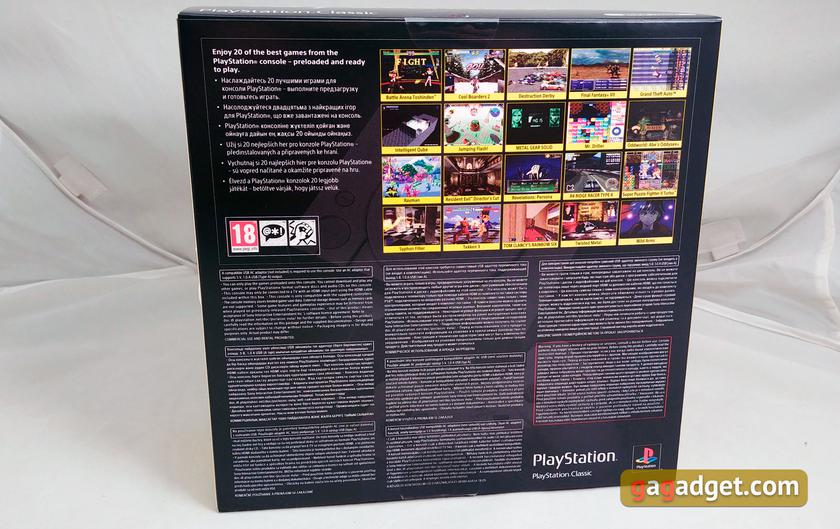


Консоль поставляется в коробке средних размеров с обилием красивой полиграфии: изображением самой консоли, списком предустановленных игр, характеристиками и так далее. В комплекте — сама консоль, два классических проводных USB-контроллера, кабель micro-USB для питания, HDMI-кабель и документация. Что интересно, питается консоль от источника питания на 5В с силой тока в 1А, его в комплекте нет. Судя по информации в сети, крайне желательно найти именно такой БП, иначе могут возникнуть некоторые проблемы. Я нашёл БП от старого HTC Desire S, он подошёл отлично:

Как выглядит Sony PlayStation Classic?

Sony PlayStation Classic — уменьшенная копия своей предшественницы. Форма, конструкция, цвет и сам пластик максимально близки к оригиналу, но размеры меньше на 45%. Она действительно очень компактная, её значительно легче взять с собой в гости, чем, к примеру, актуальную PlayStation 4.
Светодиод и кнопки на тех же местах, все три функционирующие, декоративной стала только крышка оптического привода. В нём попросту нет необходимости. Назначение кнопок немного изменилось. Кнопка питания осталась без изменений, кнопка Reset возвращает в главное меню выбора игры, а Open теперь отвечает за переключение виртуальных образов дисков там, где это необходимо (некоторые игры выходили на нескольких дисках):
Сзади расположились HDMI-выход и MicroUSB для подключения питания. Может показаться, что левее — крышка, которую можно открыть, но это не так. Это — исключительно декоративный элемент. В оригинальной PS1 под ней был порт Parallel I/O, который убрали в более поздних ревизиях:
Спереди — два USB-разъёма для подключения геймпадов. Они также стилизованы под оригинальные проприетарные, над ними — декоративные псевдоразъёмы для карт памяти, в которых теперь также надобность отпала:
На нижней части консоли — перфорация для охлаждения, наклейка с технической информацией, четыре ножки и пять винтов. Вскрыть консоль не составит труда при желании:
Геймпады точно такого же светло-серого цвета, сделаны в виде оригинальных, самых первых вариантов без аналоговых стиков. Визуально, по весу и ощущениям действительно очень близки к оригинальным. Они проводные, коннекторы USB тоже постарались сделать такими, как в PS1:
С эстетической точки зрения Sony PlayStation Classic получилась на отлично: вызывает характерные ностальгические эмоции, при этом компактна и не занимает много места.
Как это всё устроено?
Внутри Sony PlayStation Classic установлено довольно скромное «железо» по меркам нынешних смартфонов. Начинка близка скорее к TV-приставкам на Android. Это — 64-битный четырёхъядерный процессор MediaTek MT8167A, который сама MediaTek позиционировала как энергоэффективное решение для планшетов. Процессор включает в себя четыре ядра ARM Cortex-A35 с частотой до 1,5 ГГц и графический ускоритель PowerVR GE8300. Оперативной памяти — 1 ГБ DDR3-1866, встроенной — 16 ГБ eMMC 5, звук — MediaTek MT6392A. Процессор поддерживает вывод видео в 1080p до 60 FPS. Формально начинки более, чем достаточно, учитывая, что Sony PlayStation Classic выводит игры в 720p или 480p.
Умельцы из Eurogamer уже препарировали консоль
Программно ещё более интересно: используется бесплатный эмулятор с открытым исходным кодом PCSX. Он не был первым, подобных решений было несколько в своё время. Первая версия PCSX вышла в 2000-м году. Некогда Sony боролась с эмуляторами, но, как видим, ситуация кардинально изменилась. Такое решение не идеально, но вполне жизнеспособно. Интерфейс и меню просты и понятны:
Во что поиграть и как по ощущениям?
Углубляться в особенности и причины нет смысла, но есть подозрение, что набор встроенных игр обусловлен лицензионными соглашениями, отчислениями, правами на интеллектуальную собственность и так далее. Конечному потребителю эти все юридические особенности попросту неинтересны. Список же доступных игр получился спорным. Есть как хиты тех лет, так и откровенно проходные тайтлы (включая ранее неизвестные мне):
- Battle Arena Toshinden — один из первых 3D-файтингов, в своё время на ПК в него много времени было мною потрачено
- Cool Boarders 2 — покатушки на сноуборде, хотелось бы 4-ю часть, которая также вышла на PS1
- Destruction Derby — гонки на выживание (опять же, хотелось бы Destruction Derby 2)
- Final Fantasy VII — представитель культовой линейки, комментарии не нужны
- GTA — первая часть культовой линейки, в представлении не нуждается
- Intelligent Qube — странная, но любопытная головоломка
- Jumping Flash — 3D-платформер от первого лица
- Metal Gear Solid — ещё одна легендарная игра
- Mr. Driller — нечто из многочисленных вариаций на тему уничтожения n-кубиков одного цвета в ряд
- Oddworld: Abe’s Oddysee — классический платформер
- Rayman — ещё один легендарный платформер
- Resident Evil: Directors Cut — несколько улучшенная и доработанная версия первой части франшизы
- Revelations: Persona — японская ролевая игра в несколько обрезанном виде
- R4: Ridge Racer Type 4 — неплохие аркадные гонки
- Super Puzzle Fighter II Turbo — любопытная «убивалка» времени в виде смеси файтинга и головоломки
- Syphon Filter — интересный стелс/шутер от 3-го лица, для которого явно не хватает стиков
- Tekken 3 — легендарный файтинг, комбо из которого пальцы помнят до сих пор
- Tom Clancy’s Rainbow Six — шутер от первого лица, которому в случае Sony PlayStation Classic также не хватает стиков для комфортной игры
- Twisted Metal — гонки на выживание со стрельбой. Странно, что выбор пал на первую часть, учитывая, что на PS1 всего вышло 5 штук
Среди предзагруженных игр есть версии для разных регионов (PAL и NTSC), что в сумме с открытым бесплатным эмулятором и платформой MediaTek выливается в некоторые проблемы с производительностью. На самом деле, все игры играбельны, но в некоторых чувствуется проседание FPS. К примеру, в Tekken 3. Несмотря на это, эффект «залипания» и ностальгии присутствует: при первом же включении мы с друзьями не заметили, как «залипли» в GTA и Tekken 3 на несколько часов. Соответственно, с основной своей задачей PlayStation Classic справляется. Чего мне очень не хватало — это Fighting Force, Tony Hawk’s Pro Skater 2, Mortal Kombat, WWF SmackDown! 2, Road Rash 3D, Bio F.R.E.A.K.S., Crash Bandicoot и банальной Need for Speed. Ну и всё-таки странное решение с шутерами: они есть, а геймпадов со стиками нет. Без стиков в играть в шутеры — боль.
Что ещё можно сделать?
Вышеупомянутые нюансы несколько опечалили пользователей в сети и умельцы практически сразу после выхода начали пытаться «взломать» Sony PlayStation Classic. В этом разделе мы не будем выкладывать инструкции по взлому консоли, добавлению новых игр и так далее. На это можно выделить отдельный материал. Плюс в сети есть огромное количество инструкций на эту тему, использовать Google все умеют. Мы ограничимся рассказом о том, что на данный момент уже реально работает и что можно добавить в свою PlayStation Classic. Возможность относительно простого апгрейда есть благодаря использованию Open Source ПО и стандартной, распространённой платформы, которая используется в Android-планшетах. Напоминаем, описанные ниже манипуляции вы производите на свой страх и риск!
- Запуск других игр с флешек возможен благодаря BleemSync (был такой эмулятор PS1 под названием Bleem!). Для этого нужна флешка, которая отформатирована в FAT32 и названа SONY (работает не любая, желательно USB 2.0, хотя это не является достаточным условием работоспособности), интернет и немного свободного времени если библиотека игр на флешке создаётся вручную. Сейчас уже есть готовые архивы, которые просто нужно скопировать на флешку.
- Из первого пункта вытекает вполне логичный вопрос: второй USB занят флешкой, как же играть вдвоём? Ответ: USB-хаб в первый USB-порт. Опять же, «заводится» не каждый.
- Есть возможность подключить по кабелю DualShock 4 (нужен BleemSync).
- Есть возможность подстроить графику в настройках эмулятора (и это действительно во многих случаях ощутимо помогает).
- Есть возможность зайти в меню настроек эмулятора подключив клавиатуру. Этот момент обнаружили практически сразу. Но, опять же, работает далеко не с каждой клавиатурой.
Возможно что-то забыл, но уже и этого всего достаточно для того, чтобы ощутимо «прокачать» свою Sony PlayStation Classic и установить любимые игры детства.
В сухом остатке
Сама по себе задумка выпуска Sony PlayStation Classic — это отлично и правильно. Реализация же получилась спорной. С одной стороны, консоль получила классический, любимый всеми ностальгический дизайн, но в более компактном, пригодном для транспортировки корпусе. В комплекте сразу есть 2 геймпада, что радует. Да и в целом, с основной своей целью пробудить ностальгические воспоминания она отлично справляется. С другой стороны, несколько портит впечатления спорный набор игр «из коробки», проблемы с производительностью в некоторых играх и геймпады без стиков. Но эти моменты вполне можно подправить своими руками и загрузить свои любимые игры. Sony PlayStation Classic — очень неплохое эстетическое дополнение к домашней коллекции консолей, которое не только радует глаз своим дизайном, а позволяет вспомнить молодость и поиграть в старые игры с друзьями. Сейчас консоль продаётся за 2000 грн, что делает её ещё и интересным вариантом подарка для геймера.
5 причин купить Sony PlayStation Classic:
- любимый всеми классический дизайн;
- компактные размеры;
- 2 геймпада в комплекте;
- вы ходите сделать себе или другу-геймеру прикольный подарок;
- возможность играть в другие игры по своему усмотрению (неофициальная).
3 причины не покупать Sony PlayStation Classic:
- спорный набор предустановленных игр;
- проблемы с производительностью в некоторых играх;
- геймпады без стиков.
Sony PlayStation Classic
Уменьшенная версия оригинальной игровой консоли Sony PlayStation с двумя отлдскульными геймпадами первой ревизии без стиков и 20 играми прямиком из 90-х.
Цитрус MOYO Allo Rozetka Билет в детство
| Технические характеристики Sony PlayStation Classic | |
|---|---|
| Тип | стационарная игровая консоль |
| Количество предустановленных игр | 20 |
| Контроллеры | 2 |
| Процессор | 64-битный MediaTek MT8167A, 4хARM Cortex-A35 до 1.5 ГГц и графический ускоритель PowerVR GE8300 |
| ОЗУ | 1 ГБ |
| Встроенная память | 16 ГБ |
| Размеры | 149х33х105 мм |
| Вес | Консоль: 170 г, контроллеры: 140 г |
| Разъёмы | HDMI, MicroUSB, 2xUSB |
Для тех, что хочет знать больше:
- Новые игры января: во что поиграть в новогодние праздники?
- Обзор Jagged Alliance: Rage! — не этого мы ждали от пошаговой тактики
- Обзор Mutant Year Zero: Road to Eden — уютный пошаговый постапокалипсис
- Обзор Audeze Mobius: планарно-магнитные геймерские наушники с 3D-звуком и отслеживанием движений
- Обзор Far Cry: New Dawn — новый апокалипсис со старыми проблемами
Опубликовано 13th Apr 2019 в Аркадные автоматы PSC
В прошлый раз мы писали о выборе игровой ретро-консоли. С момента написания статьи PlayStation Classic упала в цене до 3000р. Это делает ее лучшей игровой ретро-приставкой на рынке практически безальтернативно. Сегодня мы разберемся, как сделать ее еще более полезной.

На данный момент основная проблема взлома приставки в том, что оба передних USB-порта ограничены по току до 100мА и этого не хватает для питания большинства USB-накопителей.
- Работа с любыми USB-накопителями
- Прошивка и игра с USB-накопителя
- Замена игр во внутренней памяти
Отключаем ограничение по току на USB-портах
ВНИМАНИЕ: Вы можете смело переходить в следующий раздел, так как с версии BleemSync 1.1 есть поддержва OTG.
Два USB-порта на передней панели PlayStation Classic ограничены по току — они могут выдавать только 5В при 100мА. Этого тока достаточно, чтобы питать такие устройства, как мыши, клавиатуры, игровые контроллеры, но они могут работать нестабильно или быть несовместимыми, если устройству требуется больше.
За ограничение тока отвечает чип TPS2553D и на основе технического описания можно увидеть, что пин ILIM используется для управления значением максимально допустимого тока. С двумя последовательными резисторами, в сумме 226кОм, как раз обеспечивается ток в 100мА. Снижая сопротивление между этими контактами и землей, можно увеличить максимально допустимое потребление тока. Если закоротить этот пин на землю — можно эффективно отключить любое ограничение тока для USB-порта, с максимально допустимым значением 1.5A.
Чтобы отключить ограничение по току для 1 USB-порта, закоротите эти две точки: 
Чтобы отключить ограничение по току для 2 USB-порта, закоротите эти две точки: 
Отключить ограничение достаточно просто, если вы знаете что делаете. Для обеспечения безопасности используйте адаптер питания номиналом не более 2А. Этого будет достаточно для питания любых подключаемых устройств.
Взламываем консоль
На данный момент существует три прошивки для PlayStation Classic:
- BleemSync Устарела
- AutoBleem
- ERIS Бывшая BleemSync. Приоритетная для установки.
Установка BleemSync
Предполагается, что у вас уже есть подходящий USB-накопитель (предпочтительно USB 2.0). Разберем взлом на примере BleemSync v1.0+:
- Перейдите на страницу релизов BleemSync и скачайте zip архив на ваш компьютер.
- Отформатируйте USB-накопитель в FAT32 и назовите его SONY.
- Извлеките zip архив в корень отформатированного USB-накопителя.
- Убедитесь, что консоль отключена от сети, HDMI и всех USB-устройств.
- Вставьте USB-накопитель во второй USB-порт консоли и подключите питание консоли. HDMI подключать необязательно.
- Когда оранжевый индикатор загорится, включите консоль как обычно и подождите! Инструкции будут отображаться на экране ТВ, если HDMI подключен.
- После завершения первоначальной установки светодиод консоли начнет мигать красным, а на экране втечение 5 секунд появится уведомление о завершении установки. После этого консоль автоматически отключится.
- Как только это будет сделано и светодиод вновь загорится оранжевым, установка будет завершена! Теперь вы можете приступать к работе.
- Так же рекомендуется отформатировать USB-накопитель в exFAT или NTFS и извлечь резервную копию обратно в корень накопителя.
BleemSync v1.0 – Как использовать BleemSync для синхронизации игр и изменения конфигурации:
- Всегда отключайте кабель питания от консоли при подключении USB-накопителя.
- Подключите отформатированный USB-накопитель ко второму USB-порту консоли.
- Подключите консоль к компьютеру с помощью кабеля питания USB, как обычно.
- Когда светодиод станет оранжевым, включите консоль, как обычно.
- Если у вас уже установлен драйвер RDNIS, вы услышите звук соединения/распознавания USB-устройства. Если нет — система его автоматически установит. Если вы используете MAC-адрес, драйвер необходимо скачать вручную .
- Если к консоли подключен HDMI, необходимо подождать до загрузки в boot меню. Если HDMI подключен, пользовательский интерфейс будет работать только во время ожидания на экране в меню загрузки.
- После того, как прошло примерно 10 секунд после включения консоли, откройте интернет-браузер (кроме Internet Explorer).
- Посетите http://bleemsyncui.com/ или http://169.254.215.100:5000/ если не получится.
Инструкция по работе с BleemSync:
Установка Autobleem
Предполагается, что у вас уже есть подходящий USB-накопитель (предпочтительно USB 2.0).
- Скачайте .zip архив с официального сайта
- Отформатируйте USB-накопитель в FAT32 и и назовите его SONY прописными буквами. Формат должен быть FAT32, если на консоли ранее не была установлена BleemSync. В противном случае вы можете использовать FAT32, NTFS, либо exFAT.
- Распакуйте архив в корневой каталог отформатированного USB-накопителя.
- Убедитесь, что ваша консоль отключена от сети. Никакие другие USB-устройства не должны быть подключены в это время. Не используйте адаптер OTG во время процесса установки.
- Вставьте USB-накопитель во второй USB-порт консоли и подключите micro-USB шнур питания (прямое подключение, не используйте OTG). На экране будут отображаться текущие обновления, потому рекомендуется подключить кабель HDMI.
- Рекомендуется, чтобы во время обновления у вас не было никаких других USB-устройств, подключенных к вашей консоли.
Примечание: Если у вас есть внешний USB-концентратор, вставьте USB-накопитель в концентратор, а концентратор подключите ко второму USB-порту приставки. Рекомендуется для пользователей с проблемами питания USB. - Когда индикатор консоли станет оранжевым, включите его как обычно и подождите!
- Система создаст резервную копию существующих разделов ядра, восстановления и данных. Это может занять до 5 минут. Пока это происходит, светодиод будет мигать зеленым и красным. Вы будете видеть этот экран с изменяющимся текстом вверху:
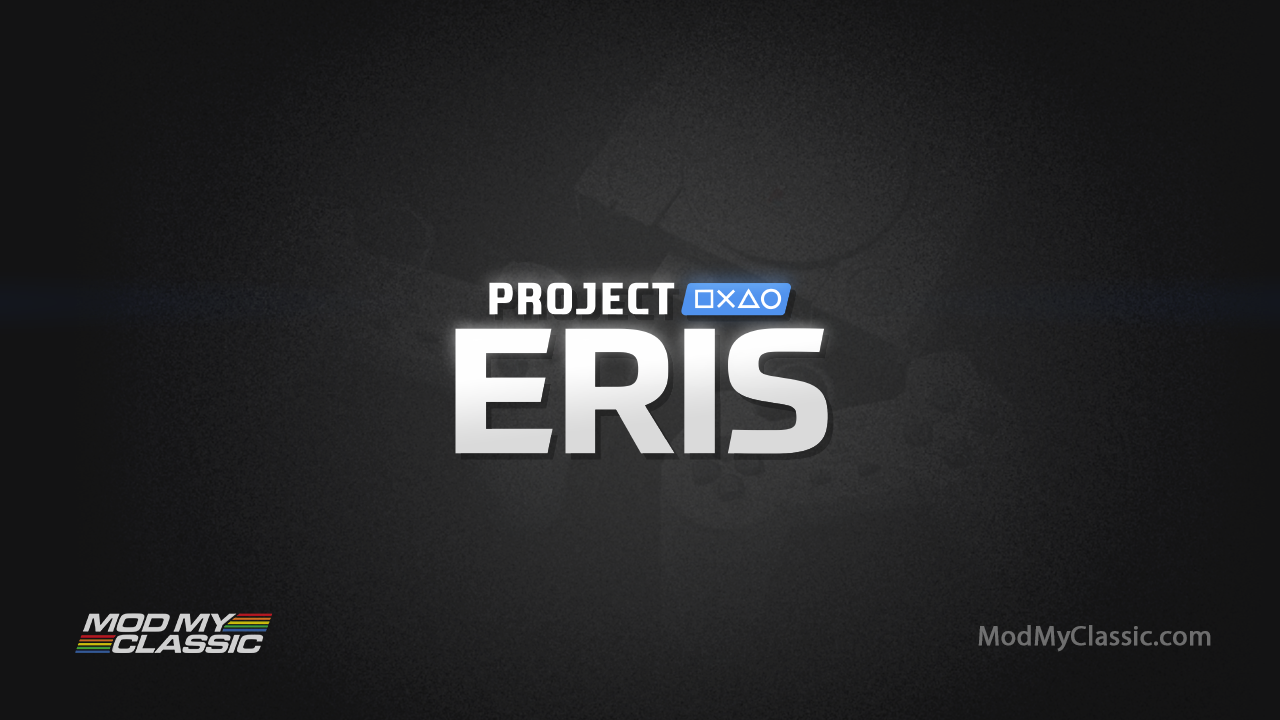
- После завершения резервного копирования будет установлено пользовательское ядро. Теперь это не является опциональным и входит в состав ERIS по умолчанию. Это необходимо для некоторых продвинутых функций мода. Во время установки светодиод будет чередовать красный и зеленый цвета. После завершения вы увидите экран ниже.
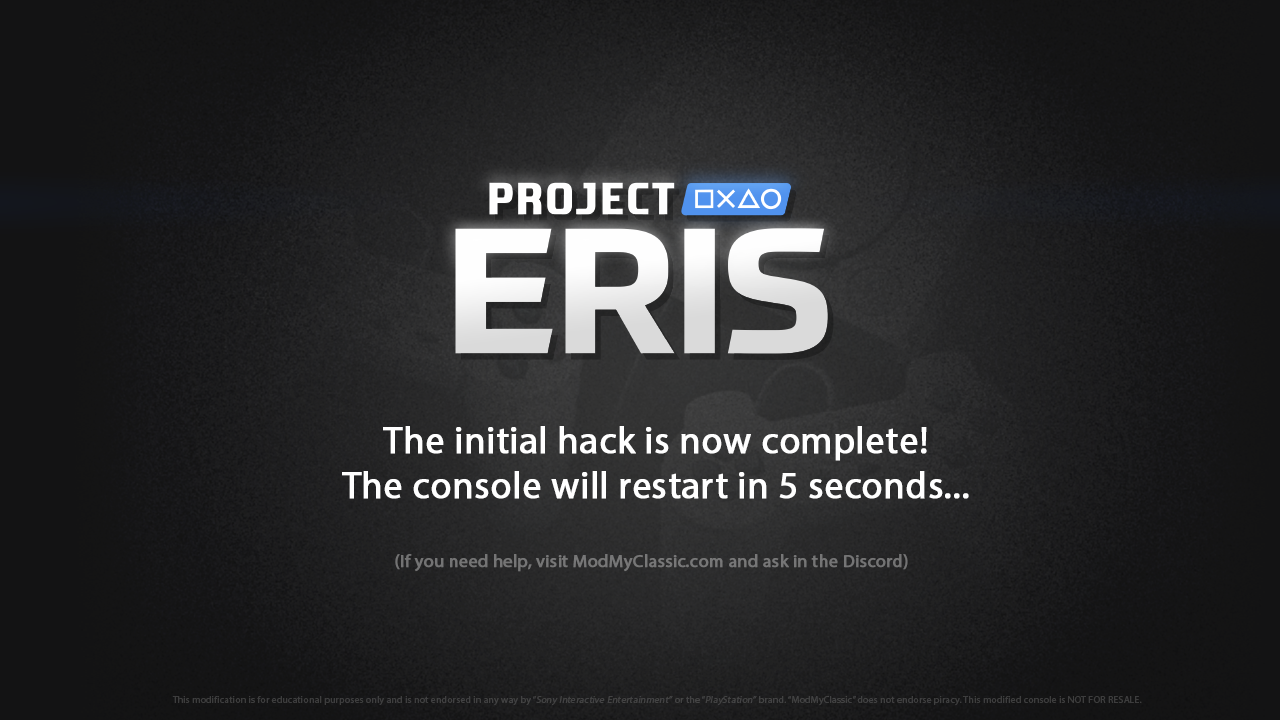
- Как только консоль выключится и вы увидите оранжевый светодиод, извлеките USB-накопитель и подключите его к компьютеру.
Важная информация: Скопируйте файлы резервных копий вашей консоли и сохраните их в безопасное место. Файлы резервных копий хранятся в USB:\project_eris\backup. Очень важно, чтобы вы сохранили копию этих файлов в надежном месте. Они уникальны и могут быть использованы только на консоли, которая их создала. Не удаляйте эти файлы с USB-накопителя! Если они не существуют, то консоль воссоздаст их при загрузке. И любые резервные копии, сделанные после этого, будут принадлежать обновленному ядру проекта ERIS, а не исходному.
- Проект ERIS больше не работает с файловой системой FAT32, для борьбы с повреждением данных, общим для дисков FAT32. Сохраните все папки с USB-накопителя, отформатируйте его в NTFS или exFAT и перекиньте данные обратно. Убедитесь, что новый форматированный диск имеет маркировку SONY, со всеми заглавными буквами.
- Если вы еще этого не сделали, отключите консоль от питания.
- Подключите накопитель к консоли через порт второго геймпада. В настоящее время не используйте OTG-адаптер или любое другое USB-устройство, а только USB-накопитель.
- Подключите питание обратно к консоли. В это время подключите кабель HDMI, чтобы вы могли видеть происходящие обновления. Включите свою консоль.
- Должен появиться экран проекта ERIS.
- После инициализации вы увидите загрузочное меню проекта ERIS!
- Сделайте резервную копию вашего текущего USB-накопителя BleemSync в безопасном месте.
- Скачайте .zip архив ERIS с официального сайта
- Извлеките пакет на ваш текущий USB-накопитель BleemSync или ERIS. Теперь у вас должна быть папка project_eris и bleemsync на вашем диске. Перезаписывайте файлы, когда вас попросят.
- Убедитесь, что ваша консоль отключена от всего.
- Подключите USB-накопитель к консоли в порт второго геймпада (при желании вы все равно сможете использовать OTG, NTFS или exFAT-накопители) и снова подключите питание. HDMI является необязательным, но это рекомендуется, так как экран будет предоставлять обновления прогресса во время установки.
- Включите консоль, чтобы индикатор питания стал зеленым и ждите! Теперь вы увидите заставку нового проекта ERIS:
- Теперь система перенесет вашу установку BleemSync в новую структуру папок проекта ERIS.
- После миграции проект ERIS будет создавать резервную копию, если она не существовала, во время процедуры миграции.
- Новые файлы проекта ERIS будут установлены на консоль.
- Новое пользовательское ядро будет установлено – светодиоды на вашей консоли будут мигать попеременно красным и зеленым цветом во время установки.
- После установки ваша консоль перезагрузится. После перезагрузки вы должны увидеть меню загрузки нового проекта ERIS
Замена игр во внутренней памяти
Пожалуй, самая интересная часть. Вам понадобится:
- BleemSync 1.0 и совместимый USB-накопитель
- Редактор баз данных
- FTP-клиент
- Текстовый редактор, соблюдающий правильность окончания строк
- Micro-USB кабель питания для подключения PlayStation Classic к вашему компьютеру
Сделайте первоначальную установку BleemSync — шаги 1-7 раздела взламываем консоль. Это нужно для того, чтобы получить FTP-сервер, потому USB-флешка нам больше не нужна. Нас интересует только запуск PlayStation Classic, по этому мы не будем использовать BleemSync, или USB-накопитель после окончания первоначальной установки.
Загрузка / замена игр
Если ваш кабель micro-USB поддерживает передачу данных (кабель из коробки поддерживает), вы можете получить доступ к серверу FTP, работающему на консоли, через то же USB-соединение, которое питает консоль. Извлеките USB-накопитель, подключите кабель питания консоли к USB-порту вашего компьютера и запустите PlayStation Classic — все должно работать так же, как в стоковом режиме. Оставьте приставку висеть в меню.
Запустите FTP-клиент на компьютере и подключитесь с помощью следующих настроек:
- HOST: 169.254.215.100
- USERNAME: root
- PORT: 21
Пароль не требуется
В случае успеха вы увидите список каталогов консоли. Папка, которая нас интересует /gaadata. Здесь собраны все необходимые игры, базы данных и BIOS. Создайте резервную копию всей папки на компьютере, чтобы сохранить ее в безопасности, в случае возникновения проблем. Ее размер около 14Гб, но скорость должна быть довольно хорошей.
Для примера, мы меняем PAL версию Tekken 3 на NTSC. Предполагается, что все необходимые файлы CUE/BIN у вас уже есть и правильно названы: SLUS-00402.
Перейдите в /gaadata/17. Файлы Tekken 3 находятся в этой папке под именами SCES-01237.bin, SCES-01237.cue и т.д., наряду с файлом pcsx.cfg. Поскольку мы заменяем игру той же самой — просто переименовываем изображения и лицензионные файлы в соответствии с новым серийным номером, вместо того, чтобы загружать новые. Сначала удалите файлы PAL bin/cue, а затем загрузите файлы NTSC.
Теперь папка должна выглядеть следующим образом: pcsx.cfg, SLUS-00402.bin, SLUS-00402.cue, SLUS-00402.lic, SLUS-00402.png
Скачайте файл pcsx.cfg (не трогайте резервные копии до этого) и откройте его в Notepad++. Отредактируйте строку psx_clock = 39 так psx_clock = 54. Сохраните и загрузите обновите/перезапишите файл на PlayStation Classic. Это поможет с производительностью игры. Я использовал параметр 54 со всеми играми без проблем.
Редактируем базу данных
Теперь нужно отредактировать базу данных, чтобы отразить измененные имена файлов. Скачайте копию документа /gaadata/databases/regional.db и откройте его в DB Browser. Нажмите на вкладку Browse Data.
Вы увидите список из 20 игр. Нам нужен GAME_ID 17 (как имя папки). Исправьте BASENAME ячейку с SCES-01237 на SLUS-00402. Нажмите на Write Changes и закройте приложение. Есть и другие вещи, которые нужно редактировать, если вы меняете игру, но в нашем случае больше ничего делать не надо. Загрузите/перезапишите regional.db файл.
На данный момент мы почти закончили. Последнее, что я рекомендовал бы сделать, касается BIOS файлов. У многих людей возникают проблемы с запуском некоторых игр, потому что используется неправильный BIOS файл для их запуска. Простой способ исправить это — убедиться, что оба файла BIOS на самом деле являются одним и тем же файлом. Перейдите в папку /gaadata/system/bios. Правильный BIOS здесь romw.bin — тот же, что используется в PSP и имеет высокую совместимость со всеми регионами. Скачайте этот файл, переименуйте в romJP.bin и загрузите/замените его на PlayStation Classic. Теперь это просто два файла romw.bin с разными именами.
Готово. Перезагрузите консоль.
С предидущими savestates и memory cards могут быть проблемы. Можно просто удалить все файлы из папки /data/AppData/sony/pcsx/17/.pcsx/ кроме ссылки на pcsx.cfg.
Замена игры на другую, или загрузка новой
Если необходимо заменить игру на полностью другую, вам необходимо будет произвести дополнительную редактирование базы данных. После изменения BASENAME для соответствующего GAME_ID нажмите Table и в раскрывающемся меню и выберите GAME. Вы можете редактировать дополнительную информацию для замены игры, такую как название, издатель, год выпуска и т.д. Просто убедитесь, что вы всегда используете GAME_ID, а не номер строки.
Вы также можете использовать это для добавления дополнительных игр, создав новую запись в базе данных (кнопка New record). Просто имейте в виду, что свободного места не так много и можно безопасно добавить еще 1 или 2 однодисковые игры. Но я бы посоветовал заменить любые существующие игры, в которые вы, скорее всего, не будете играть.
Вы можете просто с видеозаписи и загрузить их на свою консоль (прадварительно удалив с нее все игры). Это сборник кооперативных игр. Список:
Не забудьте загрузить файл regional.db





Добавить комментарий